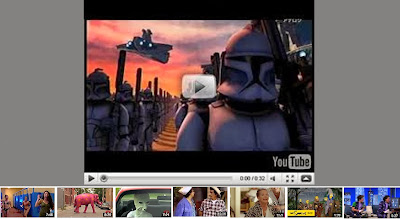Me
preguntaban el otro día cómo podían poner una caja de suscripción en la que
podamos ponerle la imagen que queramos. Los gadgets que nos ofrece Blogger son
bastantes sencillos pero fácilmente lo podemos modificar para que dentro de ese
gadget, o el mismo gadget, se adapte a nuestros gustos, sin perder su utilidad
práctica.
Personalizarlo
no nos tomará mucho tiempo, y el resultado es bastante bueno.
Para
ello, necesitamos tener ya elegida la url de la imagen que
vamos a poner con anterioridad, que será la que pongamos como fondo del gadget.
Quienes preguntaban querían poner de fondo la imagen de su perfil. Se puede
poner cualquier imagen. Hecho esto, entramos en Diseño, Añadir Gadget, Html, y
allí pegamos el siguiente código:
Cambien
lo que está en rojo por la dirección del feed de su blog, Puedes consultar el
feed de tu blog entrando en FeedBurner con tu misma cuenta de Google. Cambia lo
que esta resaltado en verde por la url de tu imagen. Si no sabes cómo obtener la url de una imagen, aquí te digo cómo. Donde pone width:auto; height:auto; es el alto y ancho de
la imagen que pondrás como fondo, y que, por defecto, se ajustará al gadget
donde lo pongas. Si quieres personalizarlo a tu gusto o de acuerdo a la medida
que quieras, solo debe reemplazar auto por los valores que tenga la imagen. De modo que quede
así: width:750px; height:200px; Si quieres que las letras queden un poco más a tu derecha,
cambia center por right o left para ponerlo a la izquierda. Cambia donde
pone Recibe las últimas actualizaciones <br
/> Directamente en tu blog por
la leyenda que quieras, teniendo en cuenta de no eliminar <br /> que es lo que le
da un salto de línea a la frase. Si la eliminas las palabras no entrarán en la
imagen. Recuerda que debes la dirección de tu blog, y listo.
Puedes
ver el gadget al final del blog, y si, de paso, quieres probarlo, suscríbete.